IE浏覽器是Windows系統默認的浏覽器,我們可以在電腦上使用IE浏覽器查找資料,看視頻等等。但最近有Win7系統的用戶,在使用IE浏覽器查找資料的時候,顯示Internet Explorer已停止工作。這怎麼回事?那要如何解決這樣的問題呢?今天,小編就和大家說一下如何解決Win7系統Internet Explorer已停止工作的問題吧!
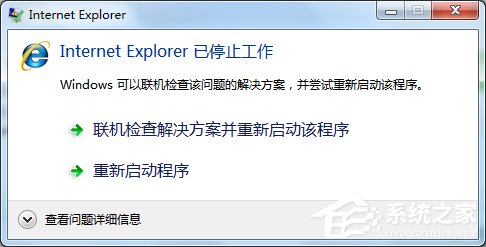
解決辦法:
方法一:重置IE默認設置
1、由於第三方插件導致IE崩潰,那麼我們可以通過重置修復IE默認設置即可解決。打開IE浏覽器---找到工具---Internet 選項。
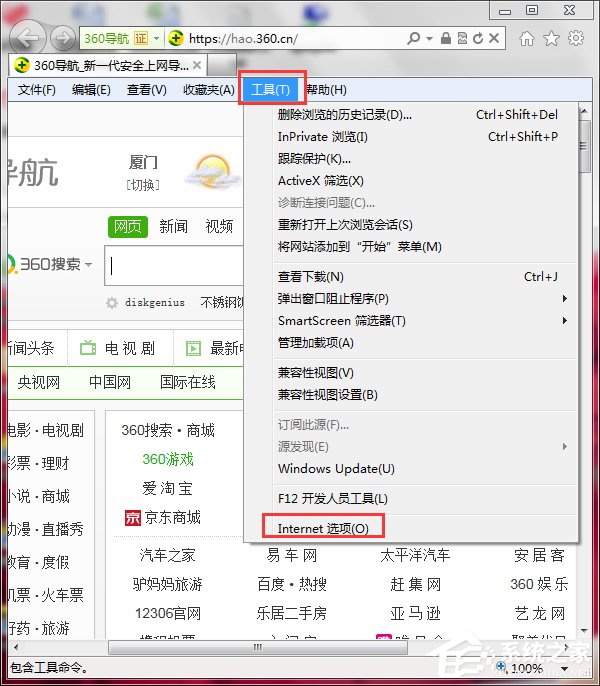
2、打開Internet 選項之後,找到“高級”----“還原高級設置”如箭頭所示,選擇“重置”。
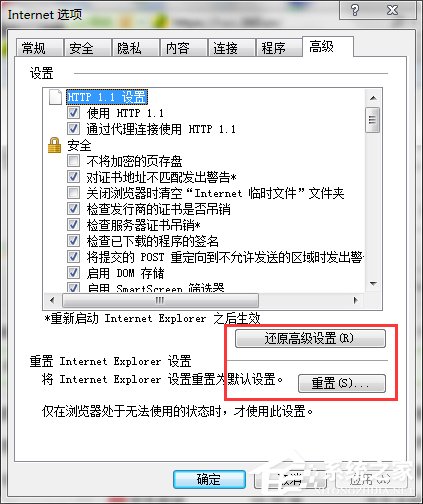
3、然後點擊“刪除個性化設置”,選擇“重置”。
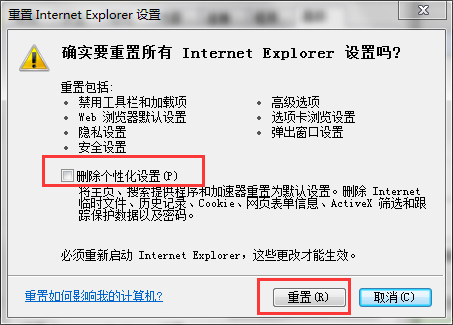
4、點擊“重置”之後,IE會刪除重置設置把自定義的設置和插件會禁止停用。
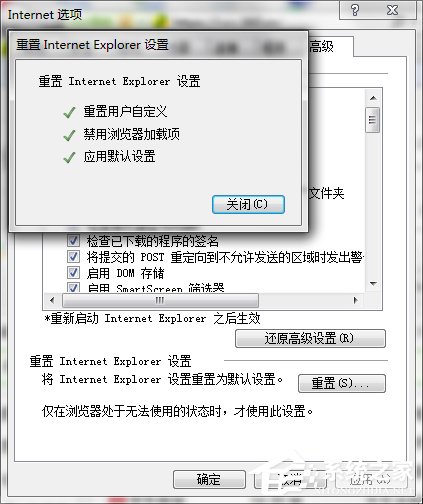
5、如果重置期間,出現殺毒軟件提示。如圖,設置允許,信任即可。
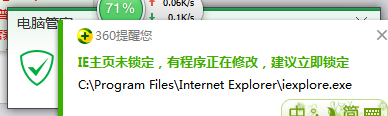
方法二:重新安裝IE浏覽器
1、針對Win7系統,可以通過打開appwiz.cpl進入 控制面板軟件管理界面。
2、找到IE浏覽器,選擇卸載刪除。然後重啟操作系統。
3、接著到網上,查詢搜索。或者直接通過update 更新重新安裝IE浏覽器即可。
辦法三:通過第三方工具修復IE
通過360 ,ie修復工具。或QQ管家等第三方安全工具修復。
關於如何解決Win7系統Internet Explorer已停止工作的問題就給你們介紹到這裡了,有遇到和上述一樣問題的用戶,不妨試一下上述的方法去解決,希望能夠幫助到各位。